win7如何删除360 win7删除360的教程
更新时间:2023-08-07 22:18:46作者:jzjob
在计算机操作系统中,Windows 7 是一个非常受欢迎的版本。然而,随着时间的推移,可能会有一些不必要的软件安装在我们的电脑上,其中之一就是360安全卫士。虽然360安全卫士提供了许多实用的功能,但有时候我们可能需要更精简的设置来优化我们的计算机性能。本文将为用户提供一个简单的步骤,来帮助大家删除 Windows 7 上的360安全卫士。
具体方法:
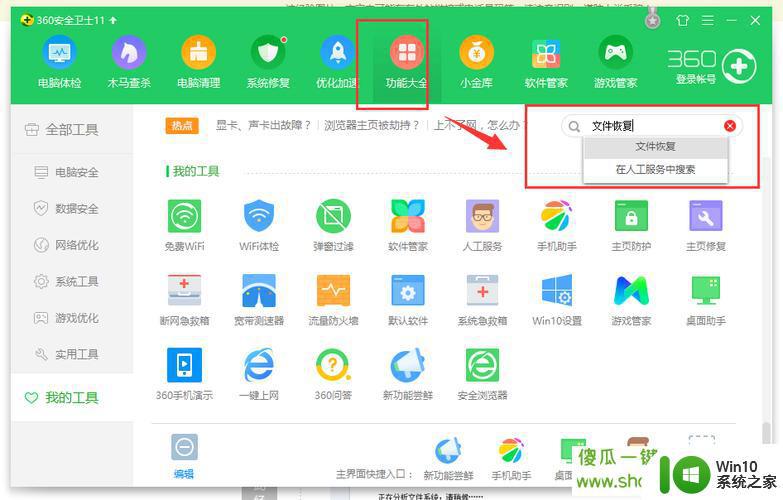
1、按下“Win+R”组合键,在弹出的菜单中点击“程序和功能”;
2、找到“360安全卫视”单击鼠标右键,点击“卸载/更改(U)”,按提示即可将其卸载;
Win7卸载360:
1、点击开始菜单,点击【控制面板】;
2、将“查看方式”修改为“类别”,在下面点击“卸载程序”;
3、找到360安全卫士,双击点击,即可将其卸载。
Xp卸载360安全卫士:
1、打开“我的电脑”,点击左侧的【控制面板】。若没有显示先展开“其他位置”;
2、点击【添加或删除程序】,如果没有先点击左侧的【切换到经典界面】;
3、在添加或删除程序界面找到“360安全卫士” 选中后会出现“更改/删除”按钮,点击该按钮即可将其卸载。
以上就是win7如何删除360的全部内容,有遇到相同问题的用户可参考本文中介绍的步骤来进行修复,希望能够对大家有所帮助。
win7如何删除360 win7删除360的教程相关教程
- win7彻底删除ch图标的教程 win7系统ch图标无法删除怎么办
- win7远程桌面的记录如何删除 win7远程桌面记录怎么删除
- win7系统中没用的服务怎么彻底删除?完全删除win7中无用服务的最佳方法 win7系统无用服务删除教程
- 教你删除win7多余字体的方法 win7如何删除字体文件
- 教你快速删除win7系统administrator账户 win7系统如何删除administrator账户
- 教你快速删除win7开机密码 如何安全删除win7系统开机密码
- 教你快速删除win7主题的方法 win7自带的主题怎样删除
- windows7怎么删除账户 windows7删除账户的教程
- w7更新补丁批量删除的方法 Windows 7更新补丁批量删除教程
- 如何删除win7多余的输入法 win7系统删除多余输入法的步骤
- win7删除文件的方法 win7如何删除文件
- win7电脑pagefile.sys删除方法 如何安全删除win7电脑上的pagefile.sys文件
- window7电脑开机stop:c000021a{fata systemerror}蓝屏修复方法 Windows7电脑开机蓝屏stop c000021a错误修复方法
- win7访问共享文件夹记不住凭据如何解决 Windows 7 记住网络共享文件夹凭据设置方法
- win7重启提示Press Ctrl+Alt+Del to restart怎么办 Win7重启提示按下Ctrl Alt Del无法进入系统怎么办
- 笔记本win7无线适配器或访问点有问题解决方法 笔记本win7无线适配器无法连接网络解决方法
win7系统教程推荐
- 1 win7访问共享文件夹记不住凭据如何解决 Windows 7 记住网络共享文件夹凭据设置方法
- 2 笔记本win7无线适配器或访问点有问题解决方法 笔记本win7无线适配器无法连接网络解决方法
- 3 win7系统怎么取消开机密码?win7开机密码怎么取消 win7系统如何取消开机密码
- 4 win7 32位系统快速清理开始菜单中的程序使用记录的方法 如何清理win7 32位系统开始菜单中的程序使用记录
- 5 win7自动修复无法修复你的电脑的具体处理方法 win7自动修复无法修复的原因和解决方法
- 6 电脑显示屏不亮但是主机已开机win7如何修复 电脑显示屏黑屏但主机已开机怎么办win7
- 7 win7系统新建卷提示无法在此分配空间中创建新建卷如何修复 win7系统新建卷无法分配空间如何解决
- 8 一个意外的错误使你无法复制该文件win7的解决方案 win7文件复制失败怎么办
- 9 win7系统连接蓝牙耳机没声音怎么修复 win7系统连接蓝牙耳机无声音问题解决方法
- 10 win7系统键盘wasd和方向键调换了怎么办 win7系统键盘wasd和方向键调换后无法恢复
win7系统推荐
- 1 风林火山ghost win7 64位标准精简版v2023.12
- 2 电脑公司ghost win7 64位纯净免激活版v2023.12
- 3 电脑公司ghost win7 sp1 32位中文旗舰版下载v2023.12
- 4 电脑公司ghost windows7 sp1 64位官方专业版下载v2023.12
- 5 电脑公司win7免激活旗舰版64位v2023.12
- 6 系统之家ghost win7 32位稳定精简版v2023.12
- 7 技术员联盟ghost win7 sp1 64位纯净专业版v2023.12
- 8 绿茶ghost win7 64位快速完整版v2023.12
- 9 番茄花园ghost win7 sp1 32位旗舰装机版v2023.12
- 10 萝卜家园ghost win7 64位精简最终版v2023.12